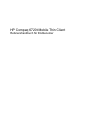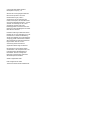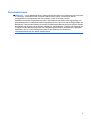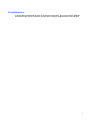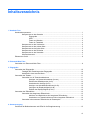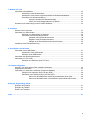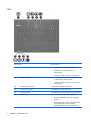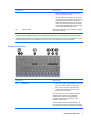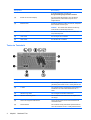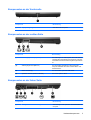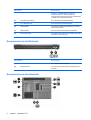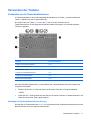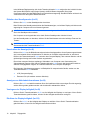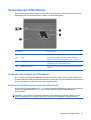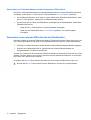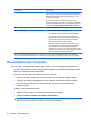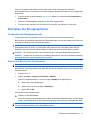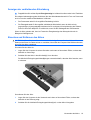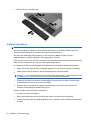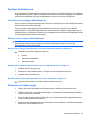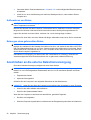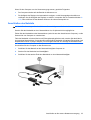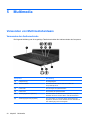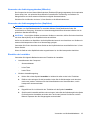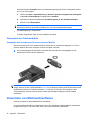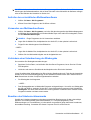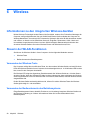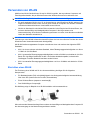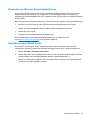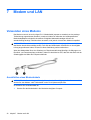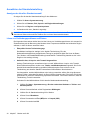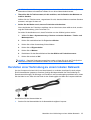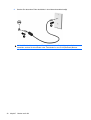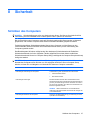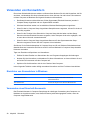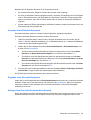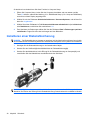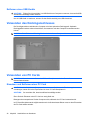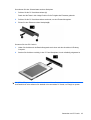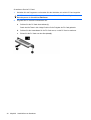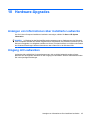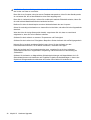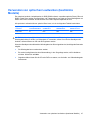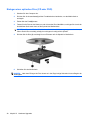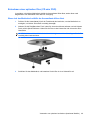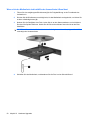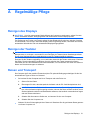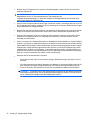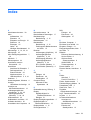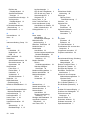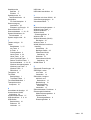HP Compaq 6720t Mobile Thin Client Referenzhandbuch
- Typ
- Referenzhandbuch

HP Compaq 6720t Mobile Thin Client
Referenzhandbuch für Endbenutzer

© Copyright 2008 Hewlett-Packard
Development Company, L.P.
Windows ist eine eingetragene Marke der
Microsoft Corporation in den USA.
Hewlett-Packard („HP“) haftet –
ausgenommen für die Verletzung des
Lebens, des Körpers, der Gesundheit oder
nach dem Produkthaftungsgesetz – nicht für
Schäden, die fahrlässig von HP, einem
gesetzlichen Vertreter oder einem
Erfüllungsgehilfen verursacht wurden. Die
Haftung für grobe Fahrlässigkeit und Vorsatz
bleibt hiervon unberührt.
Inhaltliche Änderungen dieses Dokuments
behalten wir uns ohne Ankündigung vor. Die
Informationen in dieser Veröffentlichung
werden ohne Gewähr für ihre Richtigkeit zur
Verfügung gestellt. Insbesondere enthalten
diese Informationen keinerlei zugesicherte
Eigenschaften. Alle sich aus der
Verwendung dieser Informationen
ergebenden Risiken trägt der Benutzer.
Die Garantien für HP Produkte werden
ausschließlich in der entsprechenden, zum
Produkt gehörigen Garantieerklärung
beschrieben. Aus dem vorliegenden
Dokument sind keine weiter reichenden
Garantieansprüche abzuleiten.
Zweite Ausgabe:März 2008
Erste Ausgabe:Januar 2008
Teilenummer des Dokuments:466204-042

Sicherheitshinweis
VORSICHT! Um die Möglichkeit einer Verletzung durch Hitze oder einer Überhitzung des Computers
zu verringern, verwenden Sie den Computer nicht auf Ihrem Schoß, und blockieren Sie die
Lüftungsschlitze nicht.Verwenden Sie den Computer nur auf einer festen, ebenen
Oberfläche.Vermeiden Sie die Blockierung der Luftzirkulation durch andere feste Gegenstände, wie
beispielsweise einen in unmittelbarer Nähe aufgestellten Drucker, oder durch weiche Gegenstände, wie
Bettwäsche, Teppiche oder Kleidung.Vermeiden Sie während des Betriebs außerdem direkten Kontakt
des Netzteils mit der Haut und mit weichen Oberflächen, wie Bettwäsche, Teppiche oder Kleidung.Der
Computer und das Netzteil entsprechen den Temperaturgrenzwerten für dem Benutzer zugängliche
Oberflächen, wie sie in der internationalen Norm für die Sicherheit von Geräten der
Informationstechnologie (IEC 60950) festgelegt sind.
iii

iv Sicherheitshinweis

Produkthinweis
In diesem Benutzerhandbuch werden die Funktionen beschrieben, die von den meisten Modellen
unterstützt werden. Einige Funktionen sind auf Ihrem Computer möglicherweise nicht verfügbar.
v

vi Produkthinweis

Inhaltsverzeichnis
1 Notebook-Tour
Hardwarekomponenten ........................................................................................................................ 1
Komponenten an der Oberseite ........................................................................................... 1
Zeigegeräte ......................................................................................................... 1
LEDs ................................................................................................................... 2
Tasten und Schalter ............................................................................................ 3
Tasten im Tastenfeld ........................................................................................... 4
Komponenten an der Vorderseite ........................................................................................ 5
Komponenten an der rechten Seite ..................................................................................... 5
Komponenten an der linken Seite ........................................................................................ 5
Komponenten an der Rückseite .......................................................................................... 6
Komponenten an der Unterseite .......................................................................................... 6
Wireless-Antennen .............................................................................................................. 7
Etiketten am Gerät ............................................................................................................................... 8
2 Enhanced Write Filter
Verwenden von Enhanced Write Filter ................................................................................................. 9
3 Zeigegeräte
Verwenden der Zeigegeräte ............................................................................................................... 10
Festlegen der Einstellungen des Zeigegeräts ................................................................... 10
Anschließen einer externen Maus ..................................................................................... 10
Verwenden der Tastatur ..................................................................................................................... 11
Verwenden von fn-Tastenkombinationen .......................................................................... 11
Anzeigen von Systeminformationen (fn+esc) .................................................... 11
Einleiten des Standbymodus (fn+f3) ................................................................. 12
Umschalten der Anzeige (fn+f4) ........................................................................ 12
Anzeigen von Akkuladeinformationen (fn+f8) ................................................... 12
Verringern der Displayhelligkeit (fn+f9) ............................................................. 12
Erhöhen der Displayhelligkeit (fn+f10) .............................................................. 12
Verwenden der Ziffernblöcke ............................................................................................................. 13
Verwenden des integrierten Ziffernblocks ......................................................................... 13
Aktivieren und Deaktivieren des integrierten Ziffernblocks ............................... 13
Umschalten von Tastenfunktionen auf dem integrierten Ziffernblock ............... 14
Verwenden eines externen Ziffernblocks als Zusatzoption ............................................... 14
4 Stromversorgung
Positionen der Bedienelemente und LEDs für die Energiesteuerung ................................................ 15
vii

Herunterfahren des Computers .......................................................................................................... 16
Einstellen der Energieoptionen .......................................................................................................... 17
Verwenden von Energiesparmodi ...................................................................................... 17
Einleiten und Beenden des Standbymodus ...................................................... 17
Verwenden der Energieanzeige ........................................................................................ 18
Verwenden des Akkus ........................................................................................................................ 18
Anzeigen der verbleibenden Akkuladung .......................................................................... 19
Einsetzen und Entfernen des Akkus .................................................................................. 19
Aufladen des Akkus ........................................................................................................... 20
Niedriger Akkuladestand .................................................................................................... 21
Feststellen eines niedrigen Akkuladestands ..................................................... 21
Beheben eines niedrigen Akkuladestands ........................................................ 21
Beheben eines niedrigen Akkuladestands, wenn eine externe
Stromquelle vorhanden ist ................................................................ 21
Beheben eines niedrigen Akkuladestands, wenn ein aufgeladener
Akku verfügbar ist ............................................................................. 21
Beheben eines niedrigen Akkuladestands, wenn keine
Stromquelle verfügbar ist .................................................................. 21
Einsparen von Akkuenergie ............................................................................................... 21
Aufbewahren von Akkus .................................................................................................... 22
Entsorgen eines gebrauchten Akkus ................................................................................. 22
Anschließen an die externe Netzstromversorgung ............................................................................ 22
Anschließen des Netzteils ................................................................................................. 23
5 Multimedia
Verwenden von Multimediahardware ................................................................................................. 24
Verwenden der Audiomerkmale ........................................................................................ 24
Verwenden der Audioeingangsbuchse (Mikrofon) ............................................ 25
Verwenden der Audioausgangsbuchse (Kopfhörer) ......................................... 25
Einstellen der Lautstärke ................................................................................... 25
Verwenden der Videomerkmale ........................................................................................ 26
Verwenden des Anschlusses für einen externen Monitor ................................. 26
Verwenden von Multimediasoftware .................................................................................................. 26
Aufrufen der vorinstallierten Multimediasoftware ............................................................... 27
Verwenden von Multimediasoftware .................................................................................. 27
Verhindern einer Unterbrechung der Wiedergabe ............................................................. 27
Beachten des Urheberrechtsvermerks .............................................................................. 27
6 Wireless
Informationen zu den integrierten Wireless-Geräten .......................................................................... 28
Steuern der WLAN-Funktionen .......................................................................................................... 28
Verwenden der Wireless-Taste ......................................................................................... 28
Verwenden der Bedienelemente des Betriebssystems ..................................................... 28
Verwenden von WLAN ....................................................................................................................... 29
Einrichten eines WLAN ...................................................................................................... 29
Verbinden mit einem WLAN .............................................................................................. 30
Verwenden von Wireless-Sicherheitsfunktionen ............................................................... 31
Identifizieren eines WLAN-Geräts ..................................................................................... 31
viii

7 Modem und LAN
Verwenden eines Modems ................................................................................................................. 32
Anschließen eines Modemkabels ...................................................................................... 32
Anschließen eines landes-/regionenspezifischen Modemkabeladapters .......................... 33
Auswählen der Standorteinstellung ................................................................................... 34
Anzeigen der aktuellen Standortauswahl .......................................................... 34
Lösen von Verbindungsproblemen auf Reisen ................................................. 34
Herstellen einer Verbindung zu einem lokalen Netzwerk ................................................................... 35
8 Sicherheit
Schützen des Computers ................................................................................................................... 37
Verwenden von Kennwörtern ............................................................................................................. 38
Einrichten von Kennwörtern in Windows ........................................................................... 38
Verwenden eines Einschalt-Kennworts ............................................................................. 38
Verwalten eines Einschalt-Kennworts ............................................................... 39
Eingeben eines Einschalt-Kennworts ................................................................ 39
Abfrage eines Einschalt-Kennworts beim Neustart ........................................... 39
Installieren einer Diebstahlsicherung ................................................................................................. 40
9 Anschließen von Hardware
Verwenden eines USB-Geräts ........................................................................................................... 41
Anschließen eines USB-Geräts ......................................................................................... 41
Entfernen eines USB-Geräts ............................................................................................. 42
Verwenden des Dockinganschlusses ................................................................................................. 42
Verwenden von PC Cards .................................................................................................................. 42
Einsetzen und Entfernen einer PC Card ............................................................................ 42
10 Hardware-Upgrades
Anzeigen von Informationen über installierte Laufwerke .................................................................... 45
Umgang mit Laufwerken .................................................................................................................... 45
Verwenden von optischen Laufwerken (bestimmte Modelle) ............................................................. 47
Einlegen einer optischen Disc (CD oder DVD) .................................................................. 48
Entnehmen einer optischen Disc (CD oder DVD) .............................................................. 49
Wenn sich das Medienfach mithilfe der Auswurftaste öffnen lässt ................... 49
Wenn sich das Medienfach nicht mithilfe der Auswurftaste öffnen lässt ........... 50
Anhang A Regelmäßige Pflege
Reinigen des Displays ........................................................................................................................ 51
Reinigen der Tastatur ......................................................................................................................... 51
Reisen und Transport ......................................................................................................................... 51
Index ................................................................................................................................................................... 53
ix

x

1 Notebook-Tour
Hardwarekomponenten
Die Komponenten des Computers können sich je nach Region und Modell unterscheiden.Die
Abbildungen in diesem Kapitel veranschaulichen die Merkmale, die die meisten Computermodelle
aufweisen.
Komponenten an der Oberseite
Zeigegeräte
Komponente Beschreibung
(1) TouchPad* Zum Bewegen des Zeigers und Auswählen und
Aktivieren von Objekten auf dem Bildschirm.
(2) Linke TouchPad-Taste* Funktioniert wie die linke Taste einer externen Maus.
(3) TouchPad-Bildlauffeld Ermöglicht den Bildlauf nach oben oder unten.
(4) Rechte TouchPad-Taste* Funktioniert wie die rechte Taste einer externen Maus.
*In dieser Tabelle sind die Werkseinstellungen beschrieben.Wenn Sie die Eigenschaften der Zeigegeräte anzeigen oder ändern
möchten, wählen Sie Start > Systemsteuerung > Drucker und andere Hardware > Maus .
Hardwarekomponenten 1

LEDs
Komponente Beschreibung
(1) Betriebsanzeigen* (2)
●
Leuchten:Der Computer ist eingeschaltet.
●
Blinken:Der Computer befindet sich im
Standbymodus.
●
Leuchten nicht:Der Computer ist ausgeschaltet.
(2)
Wireless-LEDs
†
(2)
●
Leuchten blau:Ein integriertes Wireless-Gerät, z. B.
ein WLAN-Gerät, ist eingeschaltet.
●
Leuchten nicht:Alle Wireless-Komponenten sind
ausgeschaltet.
(3) LED für die Feststelltaste Leuchtet:Die Feststelltaste ist aktiviert.
(4) LED für die num-Taste Leuchtet:Die num-Taste ist aktiviert.
(5) Stummschalt-LED Leuchtet:Die Computerlautsprecher sind ausgeschaltet.
(6) Akkuanzeige
●
Leuchtet gelb:Ein Akku wird aufgeladen.
●
Leuchtet blau:Ein Akku ist nahezu vollständig
geladen.
●
Blinkt gelb:Ein Akku, der die einzige Stromquelle
des Systems bildet, hat einen niedrigen
Akkuladestand erreicht.Wenn ein Akku einen
2 Kapitel 1 Notebook-Tour

Komponente Beschreibung
kritischen Akkuladestand erreicht, beginnt die
Akkuanzeige schnell zu blinken.
●
Leuchtet nicht:Beim Anschließen des Computers
an eine externe Stromquelle wird die Akkuanzeige
ausgeschaltet, wenn alle Akkus im Computer
vollständig aufgeladen sind.Wenn der Computer
nicht an eine externe Stromquelle angeschlossen
ist, leuchtet die Anzeige solange nicht, bis der Akku
einen niedrigen Akkuladestand erreicht.
(7) Laufwerkanzeige Blinkt:Auf das Flash Drive oder das optische Laufwerk
wird gerade zugegriffen.
*Die beiden Betriebsanzeigen zeigen dieselben Informationen an.Die LED auf der Betriebstaste ist nur bei geöffnetem
Computer sichtbar.Die Betriebsanzeige an der Vorderseite des Computers ist auch bei geschlossenem Computer sichtbar.
†
Die beiden Wireless-LEDs zeigen dieselben Informationen an.Die LED auf der Wireless-Taste ist nur bei geöffnetem Computer
sichtbar.Die Wireless-LED an der Vorderseite des Computers ist auch bei geschlossenem Computer sichtbar.
Tasten und Schalter
Komponente Beschreibung
(1) Betriebstaste
●
Wenn der Computer ausgeschaltet ist, drücken Sie
die Taste, um den Computer einzuschalten.
●
Wenn sich der Computer im Standbymodus
befindet, drücken Sie die Taste kurz, um den
Standbymodus zu beenden.
Wenn der Computer nicht mehr reagiert und keine
Möglichkeit mehr besteht, ihn über Windows®
herunterzufahren, halten Sie die Betriebstaste
mindestens 5 Sekunden lang gedrückt, um den
Computer auszuschalten.
Um Informationen über die Energieeinstellungen für
Ihren Computer anzuzeigen, klicken Sie im Infobereich
der Taskleiste mit der rechten Maustaste auf das Symbol
Hardwarekomponenten 3

Komponente Beschreibung
für die Energieanzeige, und dann auf
Energieverwaltungseigenschaften einstellen.
(2) Schalter für das interne Display Zum Ausschalten des Displays, wenn das Display
geschlossen wird, während der Computer noch
eingeschaltet ist.
(3) Wireless-Taste Schaltet die Wireless-Funktion ein oder aus, stellt jedoch
keine Wireless-Verbindung her.
HINWEIS: Zum Aufbau einer Wireless-Verbindung
muss bereits ein WLAN eingerichtet sein.
(4) Stummschalttaste Zum Stummschalten oder erneuten Einschalten der
Computerlautsprecher.
(5) Leiser-Taste Zum Verringern der Lautstärke.
(6) Lauter-Taste Zum Erhöhen der Lautstärke.
Tasten im Tastenfeld
Komponente Beschreibung
(1) esc-Taste Zum Anzeigen von Systeminformationen, wenn
gleichzeitig diese Taste und die fn-Taste gedrückt wird.
(2) fn-Taste Zum Ausführen häufig verwendeter Systemfunktionen in
Kombination mit einer Funktionstaste bzw. der esc-
Taste.
(3) Windows Logo-Taste Zum Anzeigen des Windows Startmenüs.
(4) Windows Anwendungstaste Zum Einblenden des Kontextmenüs für Objekte unter
dem Zeiger.
(5) Tasten des integrierten Ziffernblocks Können wie die Tasten eines externen Ziffernblocks
verwendet werden.
(6) Funktionstasten Zum Ausführen häufig verwendeter Systemfunktionen,
wenn sie zusammen mit der fn-Taste gedrückt werden.
4 Kapitel 1 Notebook-Tour

Komponenten an der Vorderseite
Komponente Beschreibung
(1) Display-Entriegelungsschieber Zum Öffnen des Computers.
Komponenten an der rechten Seite
Komponente Beschreibung
(1) Audioausgangsbuchse (Kopfhörer) Zum Übertragen von Audiosignalen, wenn das Gerät an
optionale Aktiv-Stereolautsprecher, Kopfhörer, Ohrhörer,
ein Headset oder die Fernsehtonausgabe angeschlossen
ist.
(2) Audioeingangsbuchse (Mikrofon) Zum Anschließen des Mikrofons eines optionalen
Computer-Headsets oder eines einzelnen Mono- oder
Stereomikrofons.
(3) USB-Anschlüsse (2) Zum Anschließen optionaler USB-Geräte.
(4) Optisches Laufwerk (bestimmte Modelle) Zum Lesen optischer Discs.
Komponenten an der linken Seite
Komponente Beschreibung
(1) Öffnung für die Diebstahlsicherung Zum Befestigen eines optionalen Sicherheitskabels am
Computer.
Hardwarekomponenten 5

Komponente Beschreibung
HINWEIS: Die Diebstahlsicherung soll zur
Abschreckung dienen. Sie kann jedoch eine
missbräuchliche Verwendung oder einen Diebstahl des
Produkts nicht in jedem Fall verhindern.
(2) RJ-45-Buchse (Netzwerk) Zum Anschließen eines Netzwerkkabels.
(3) RJ-11-Modembuchse Zum Anschließen eines Modemkabels.
(4) Lüftungsschlitz Sorgt für die erforderliche Luftzirkulation zum Kühlen
interner Komponenten.
(5) USB-Anschluss Zum Anschließen eines optionalen USB-Geräts.
(6) PC Card-Steckplatz Unterstützt eine optionale 32-Bit- (CardBus) oder 16-Bit-
PC Card vom Typ I und Typ II.
Komponenten an der Rückseite
Komponenten Beschreibung
(1) Netzanschluss Zum Anschließen eines Netzteils.
(2) Monitoranschluss Zum Anschließen eines externen VGA-Monitors oder
Projektors.
Komponenten an der Unterseite
6 Kapitel 1 Notebook-Tour

Komponente Beschreibung
(1) Akkufach Nimmt den Akku auf.
(2) Akku-Entriegelungsschieber (2) Zur Freigabe des Akkus aus dem Akkufach.
(3) Visitenkartenhalter Nimmt eine Visitenkarte in Standardgröße auf.
(4) Fach für Flash Drive Enthält das Flash Drive.
(5) Dockinganschluss Zum Anschließen an ein optionales Dockingprodukt.
(6) Speichermodulfach Enthält den Speichermodulsteckplatz.
(7) Lüftungsschlitz Sorgt für die erforderliche Luftzirkulation zum Kühlen
interner Komponenten.
(8) Anschluss für Reiseakku Zum Anschließen eines optionalen Reiseakkus.
Wireless-Antennen
Wireless-Antennen können Signale für Wireless-Geräte senden und empfangen.Diese Antennen sind
außen nicht sichtbar.
HINWEIS: Achten Sie im Sinne einer optimalen Übertragung darauf, dass sich keine Gegenstände in
unmittelbarer Umgebung der Antennen befinden.
Zulassungshinweise für Wireless-Geräte finden Sie unterHinweise zu Zulassung, Sicherheit und
Umweltverträglichkeitim entsprechenden Abschnitt für Ihr Land bzw. Ihre Region.Diese Hinweise
befinden sich im gedruckten HandbuchEinführung.
7

Etiketten am Gerät
Die am Computer angebrachten Etiketten enthalten Informationen, die Sie möglicherweise für die
Fehlerbeseitigung benötigen oder wenn Sie mit dem Computer in das Ausland reisen.
●
Service-Etikett–Enthält den Produktnamen, den Seriennamen, die Seriennummer (S/N) und die
Produktnummer Ihres Computers.Halten Sie diese Angaben bereit, wenn Sie sich an den
technischen Support wenden.Das Service-Etikett befindet sich auf der Unterseite des
Computers.
●
Zulassungsetikett–Enthält Zulassungsinformationen über den Computer.Das Zulassungsetikett
befindet sich auf der Unterseite des Computers.
●
Etikett zur Modemzulassung–Enthält Zulassungsinformationen über das Modem und enthält die
amtlichen Symbole, die in einigen Ländern erforderlich sind, in denen das Modem für die
Verwendung zugelassen wurde.Eventuell benötigen Sie diese Informationen bei Reisen im
Ausland mit dem Computer.Das Etikett zur Modemzulassung ist unten am Computer
angebracht.
●
Zulassungsetikett(en) für Wireless-Geräte–Enthalten Informationen zu Wireless-Geräten und die
amtlichen Symbole für einige Länder, in denen die Geräte für die Verwendung zugelassen
sind.Wenn das Computermodell ein oder mehrere Wireless-Geräte enthält, ist mindestens ein
Zulassungsetikett im Lieferumfang des Computers enthalten.Eventuell benötigen Sie diese
Informationen bei Reisen im Ausland mit dem Computer.Die Zulassungsetiketten für Wireless-
Geräte befinden sich auf der Innenseite des Speichermodulfachs.
8 Kapitel 1 Notebook-Tour

2 Enhanced Write Filter
Verwenden von Enhanced Write Filter
Der Enhanced Write Filter (EWF) schafft eine sichere Umgebung für Ihren Computer, indem er
unerwünschte Schreibvorgänge im Flash-Speicher verhindert.Um Änderungen an der
Systemkonfiguration tatsächlich zu speichern, müssen Sie Ihre Änderungen in den EWF
übernehmen.Anderenfalls gehen die neuen Einstellungen beim Ausschalten oder Neustart des
Computers verloren.
Zusätzliche Informationen über EWF erhalten Sie von Ihrem Netzwerkadministrator.
Verwenden von Enhanced Write Filter 9

3 Zeigegeräte
Verwenden der Zeigegeräte
Um den Zeiger zu bewegen, lassen Sie Ihren Finger über die TouchPad-Oberfläche in die gewünschte
Richtung gleiten.Verwenden Sie die TouchPad-Tasten genauso wie die entsprechenden Tasten einer
externen Maus.Um einen Bildlauf auszuführen, lassen Sie Ihren Finger im Bildlauffeld des TouchPad
nach oben oder unten über die Linien gleiten.
HINWEIS: Wenn Sie das TouchPad zum Bewegen des Zeigers verwenden, müssen Sie Ihren Finger
vom TouchPad abheben, bevor Sie ihn in das Bildlauffeld bewegen.Anderenfalls wird die
Bildlauffunktion nicht aktiviert.
Festlegen der Einstellungen des Zeigegeräts
Mit den Mauseigenschaften in der Windows Systemsteuerung können Sie die Einstellungen der
Zeigegeräte ändern, beispielsweise Tastenkonfiguration, Klickgeschwindigkeit oder Zeigeroptionen.
Um auf die Mauseigenschaften zuzugreifen, wählen Sie Start > Systemsteuerung > Drucker und
andere Hardware > Maus .
Anschließen einer externen Maus
Über einen der USB-Anschlüsse des Computers können Sie eine externe USB-Maus anschließen.Eine
USB-Maus kann auch über die Anschlüsse an einem optionalen Dockingprodukt mit dem Computer
verbunden werden.
10 Kapitel 3 Zeigegeräte
Seite wird geladen ...
Seite wird geladen ...
Seite wird geladen ...
Seite wird geladen ...
Seite wird geladen ...
Seite wird geladen ...
Seite wird geladen ...
Seite wird geladen ...
Seite wird geladen ...
Seite wird geladen ...
Seite wird geladen ...
Seite wird geladen ...
Seite wird geladen ...
Seite wird geladen ...
Seite wird geladen ...
Seite wird geladen ...
Seite wird geladen ...
Seite wird geladen ...
Seite wird geladen ...
Seite wird geladen ...
Seite wird geladen ...
Seite wird geladen ...
Seite wird geladen ...
Seite wird geladen ...
Seite wird geladen ...
Seite wird geladen ...
Seite wird geladen ...
Seite wird geladen ...
Seite wird geladen ...
Seite wird geladen ...
Seite wird geladen ...
Seite wird geladen ...
Seite wird geladen ...
Seite wird geladen ...
Seite wird geladen ...
Seite wird geladen ...
Seite wird geladen ...
Seite wird geladen ...
Seite wird geladen ...
Seite wird geladen ...
Seite wird geladen ...
Seite wird geladen ...
Seite wird geladen ...
Seite wird geladen ...
Seite wird geladen ...
Seite wird geladen ...
-
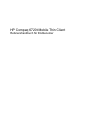 1
1
-
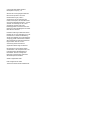 2
2
-
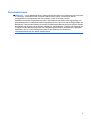 3
3
-
 4
4
-
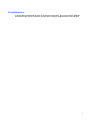 5
5
-
 6
6
-
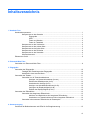 7
7
-
 8
8
-
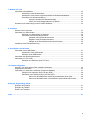 9
9
-
 10
10
-
 11
11
-
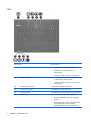 12
12
-
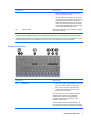 13
13
-
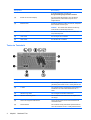 14
14
-
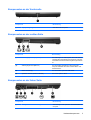 15
15
-
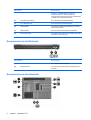 16
16
-
 17
17
-
 18
18
-
 19
19
-
 20
20
-
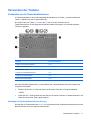 21
21
-
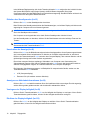 22
22
-
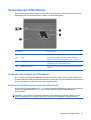 23
23
-
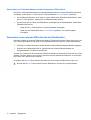 24
24
-
 25
25
-
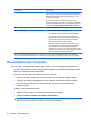 26
26
-
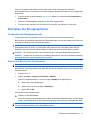 27
27
-
 28
28
-
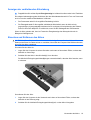 29
29
-
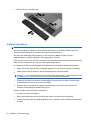 30
30
-
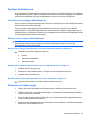 31
31
-
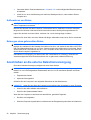 32
32
-
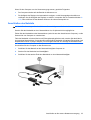 33
33
-
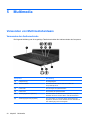 34
34
-
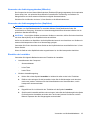 35
35
-
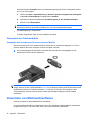 36
36
-
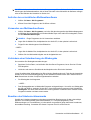 37
37
-
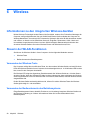 38
38
-
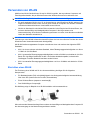 39
39
-
 40
40
-
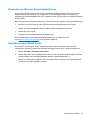 41
41
-
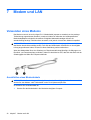 42
42
-
 43
43
-
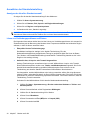 44
44
-
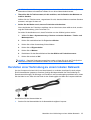 45
45
-
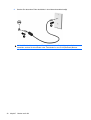 46
46
-
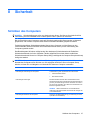 47
47
-
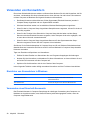 48
48
-
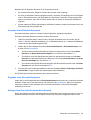 49
49
-
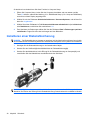 50
50
-
 51
51
-
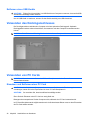 52
52
-
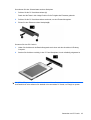 53
53
-
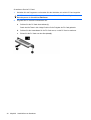 54
54
-
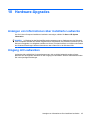 55
55
-
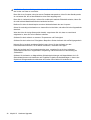 56
56
-
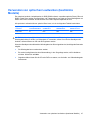 57
57
-
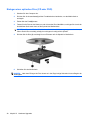 58
58
-
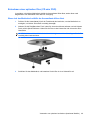 59
59
-
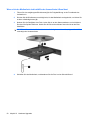 60
60
-
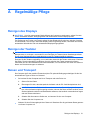 61
61
-
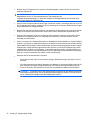 62
62
-
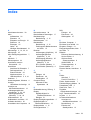 63
63
-
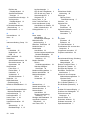 64
64
-
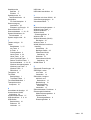 65
65
-
 66
66
HP Compaq 6720t Mobile Thin Client Referenzhandbuch
- Typ
- Referenzhandbuch
Verwandte Artikel
-
HP ProBook 5320m Notebook PC Benutzerhandbuch
-
HP Mini 5101 Benutzerhandbuch
-
HP ProBook 6540b Notebook PC Benutzerhandbuch
-
HP Mini 5102 Benutzerhandbuch
-
HP ProBook 4420s Notebook PC Benutzerhandbuch
-
HP ProBook 6555b Notebook PC Benutzerhandbuch
-
HP ProBook 5320m Notebook PC Benutzerhandbuch
-
HP Compaq 6720t Mobile Thin Client Referenzhandbuch
-
HP Compaq nx9100 Notebook PC Benutzerhandbuch